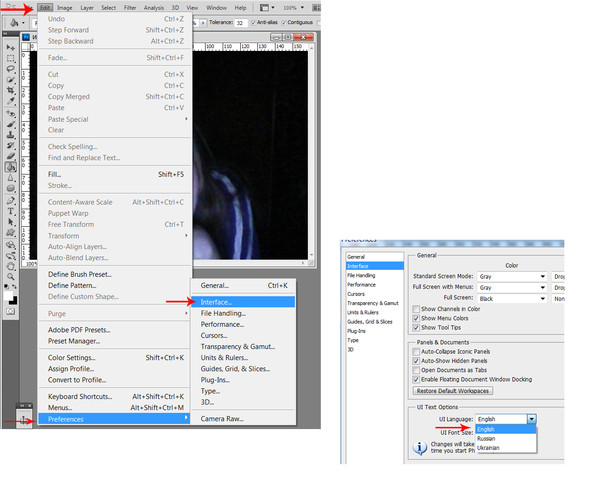Как изменить язык интерфейса Photoshop
Дизайн и графика » Photoshop
Автор Дмитрий Евсеенков На чтение 3 мин Просмотров 1.1к. Обновлено
На данной страничке вы можете бесплатно скачать программу, предназначенную для переключения языка интерфейса Adobe Photoshop версии CC, однако автор этого сайта проверял работоспособность программы также и на Photoshop CS6, переключения языка работает, что и должно быть, т.к. принцип локализации у версий CS6 и CC похожий. Программа называется Switch _Language PS, не требует установки на компьютер и может запускаться со съёмного носителя (флешки и т.п.).
Итак, если раньше для переключения языка требовалось заходить в папку C:Program FilesAdobeAdobe Photoshop CC 2015Localesru_RUSupport Files (это при русском языке по умолчанию) и изменять название/расширение файла  dat (я ставил знак ~ в начале названия, можно было также после расширения .dat добавить .old, главное, чтобы Photoshop не видел этого файла), то теперь требуется всего лишь запустить программу Switch _Language PS и выбрать нужный язык в разделе Language и нажать кнопку Swith:
dat (я ставил знак ~ в начале названия, можно было также после расширения .dat добавить .old, главное, чтобы Photoshop не видел этого файла), то теперь требуется всего лишь запустить программу Switch _Language PS и выбрать нужный язык в разделе Language и нажать кнопку Swith:
Диалоговое окно утилиты для переключения языка интерфейса photoshop
Настройки программы
Настройки программы очень просты. Для начала надо указать путь к файлу Photoshop.exe, но если вы устанавливали Photoshop в штатном режиме, то указывать путь не потребуется, программа найдёт файл сама по адресу по умолчанию C:Program FilesAdobeAdobe Photoshop CC 2015.
Кроме этого, Switch _Language PS имеет ещё две опции — Remove other Ul languages и Launch PS CC 2015.
Опцию Remove other Ul languages, на мой взгляд, включать не требуется, т.к. она временно удаляет лишние языковые пакеты из папки C:Program FilesAdobeAdobe Photoshop CC 2015Locales
А вот опция Launch PS CC 2015 весьма полезна.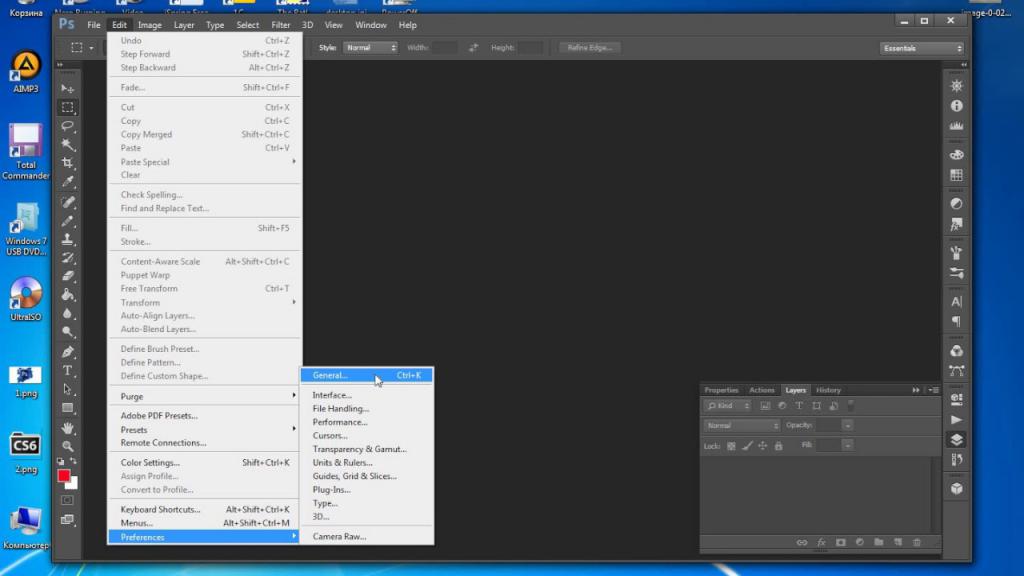 При выбранной данной опции, после выбора языка и нажатия кнопки Switch, нажимаете кнопку Close и Photoshop автоматически запускается, если он не был запущен.
При выбранной данной опции, после выбора языка и нажатия кнопки Switch, нажимаете кнопку Close и Photoshop автоматически запускается, если он не был запущен.
Примечание. При работающем Photoshop, для смены языка требуется его перезапустить.
Дополнительный языковой пакет
Дополнительный языковой пакет — файл AddLng_for_Photoshop_CC_2015.exe. С помощью него Вы можете установить русский и /или английский языки интерфейса программы. Для этого необходимо запустить файл AddLng_for_Photoshop_CC_2015.exe от имени администратора (клик правой клавишей мыши по иконке файла —> Запуск от имени администратора), в открывшемся окне нажать кнопку «Далее», в новом окне выбрать нужный язык:
Окно установки дополнительного языкового пакета
Скачать бесплатно утилиту для переключения языка интерфейса Photoshop и языковой пакет RU-EN:
Скачать с Depositfiles.com
Оцените автора
( 27 оценок, среднее 4 из 5 )
Как изменить язык Adobe Reader на русский.
 Как изменить язык в Adobe Reader? Adobe reader изменить язык
Как изменить язык в Adobe Reader? Adobe reader изменить языкAcrobat Reader DC — программа, разработанная компанией Adobe для открытия файлов расширения PDF, которые могут содержать информацию различных форматов, в том числе векторную и растровую графику и тексты. Формат PDF очень распространен на просторах интернета, часто в таком формате выкладываются презентации, официальные документы и другие материалы.
У некоторых русскоязычных пользователей, которые не владеют английским языком, могут возникнуть сложности в работе с программой. Поэтому часто встаёт вопрос, как поменять язык в Acrobat Reader? Потребуется выполнить всего несколько последовательных шагов, чтобы решить текущую задачу. Инструкция представлена для английского и русского языков.
1. Запускаем Adobe Reader DC. В верхней функциональной панели выбираем пункт «Edit» — «Preferences…», если у вас англоязычная версия, или «Редактирование» — «Установки…», если у Вас русскоязычный интерфейс.
2. В модальном окне в левом меню ищем пункт «Language».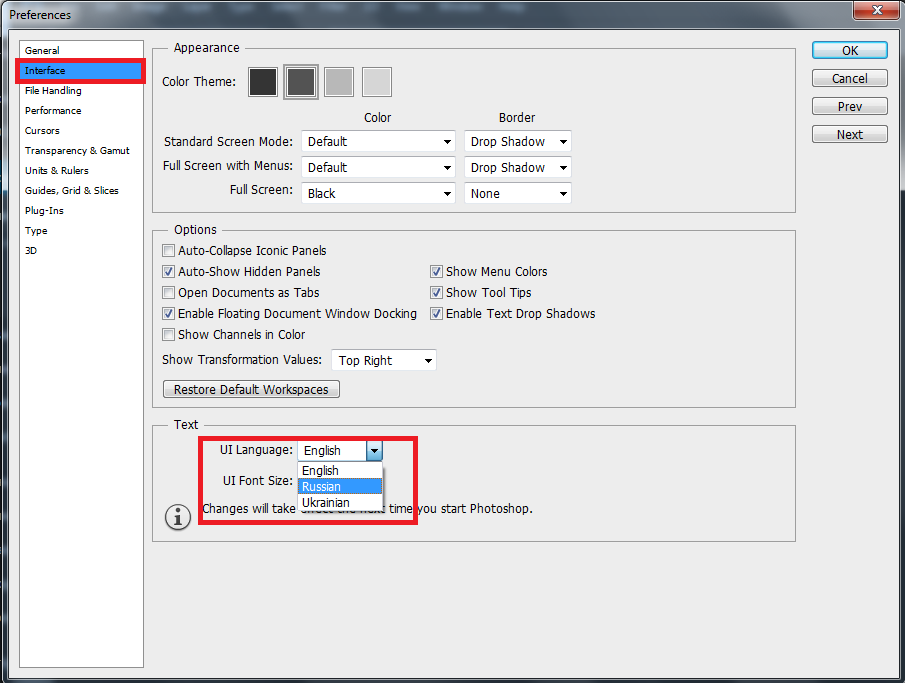 В некоторых версиях он может называться «International» / «Международные». Выбрав его, справа в поле «Application Language» / «Язык приложения» выбираем «Choose at application startup» / «Выбрать при запуске программы». Закрываем окно с сохранением изменений с помощью кнопки «OK».
В некоторых версиях он может называться «International» / «Международные». Выбрав его, справа в поле «Application Language» / «Язык приложения» выбираем «Choose at application startup» / «Выбрать при запуске программы». Закрываем окно с сохранением изменений с помощью кнопки «OK».
3. Закрываем программу и повторно открываем. Теперь перед запуском откроется диалоговое окно выбора языка. В нём выбираем нужный язык, в нашем случае всего два доступных языка — английский и русский. Переключимся на русский.
Adobe Photoshop – наиболее популярный графический редактор современности, который активно используется как профессионалами, так и любителями. Данная программа оснащена поддержкой русского языка, однако, если интерфейс в вашем случае программы на другом языке, то использование программы становится гораздо сложнее.
На протяжении уже многих лет принцип смены языка в для всех версий данной программы остается одинаковым. Какой бы язык ни был установлен в данной программе в вашем случае, расположение элементов остается прежним, а значит, вам лишь потребуется точно следовать нижеприведенной инструкции.
Как сменить язык в Adobe Photoshop?
Обратите внимание, нижеприведенная инструкция будет действовать только в том случае, если русский язык уже «вшит» в программу. Если вы используете нелицензионную сборку, может оказаться и так, что в вашем случае русский язык просто-напросто отсутствует в системе, а значит, вам потребуется дополнительная установка русификатора.
1. Запустите Adobe Photoshop. Щелкните в верхней области окна по второй вкладке слева (в нашем случае это кнопка «Edit» ), а затем пройдите к самому последнему пункту в списке «Preferences» , а затем выберите второй подпункт «Interface» .
2. В нижней области окна расположился блок «UI Text Options» . В нем первым же по списку расположился пункт «UI Language» , в котором вам остается лишь развернуть список и выбрать «Русский» («Russian» ). Для принятия изменений потребуется выполнить перезапуск Photoshop.
Обратите внимание, если вы не обнаружили в списке русского языка, вероятно, в вашей сборке он отсутствует. В данном случае единственный выход обзавестись нудной локализацией – скачать русификатор.
Вам потребуется открыть в своем браузере любой поисковик и ввести в него запрос следующего типа: «Русификатор Adobe Photoshop [версия_программы]» . Мы не приводим в статье ссылки на русификаторы, поскольку в данном случае русификатор требуется только при использовании нелицензионного софта.
В зависимости от типа русификатора дальнейшие действия могут отличаться: это может быть exe-файл, который необходимо запустить, выполнив автоматическую установку русификатора на компьютер, или же это может быть папка с файлами, которую, в свою очередь, потребуется переместить в папку C:Program FilesAdobeAdobe Photoshop [версия_программы]Locales . Единственное, что необходимо учесть в обоих случаях – Фотошоп в момент установки русификатора должен быть обязательно закрыт.
Надеемся, данная статья помогла вам решить проблему с языком, что позволит упростить процесс работы в программе.
Иногда когда вы пробуете настроить Adobe Reader вы можете случайно устанавливают английский язык или при установке программы забыли выбрать русский язык и тогда программа для чтения Adobe Reader начинает запускаться с английским интерфейсом.
Как adobe reader перевести на русский
Меняем язык интерфейса программы
Чтобы сделать интерфейс программы Adobe Reader на русском языке делаем следующие действия. Запускаем Adobe Acrobat Reader 11 RUS и нажимаем «Edit» (Редактирование). Появится контекстное меню в самом низу которого нажимаем на «Preferences» (Установки).
Установки adobe reader ru
Откроются настройки Adobe Reader. В левой колонке ищем и нажимаем на «Language» (Язык). Теперь справа в первом пункте «Application Language» (Язык приложения) нужно выбрать из всплывающего списка пункт «Choose at application startup» (Выбрать при запуске программы).
Нужно в adobe reader поменять язык
Теперь нужно закрыть или отключить Adobe Reader. При новом запуске Adobe Acrobat Reader RUS появится маленькое окошко.
Выбираем в adobe reader 11 русский язык
В этом окне надо выбрать русский язык и нажать «ОК».
Adobe acrobatreader русская версия
Программа запустится с русским интерфейсом и теперь вы знаете как Adobe Reader сделать русским.
Скачивая программу Adobe Premiere Pro на определенном языке, к примеру английском, пользователи потом задаются вопросом, а можно ли этот язык сменить и как это делается? Действительно, в Adobe Premiere Pro существует такая возможность. Однако работает данный метод не на всех версиях программы.
Как поменять язык интерфейса Adobe Premiere Pro с английского на русский
Открыв главное окно программы, настроек по смене языка вы не найдете, так как они относятся к скрытым.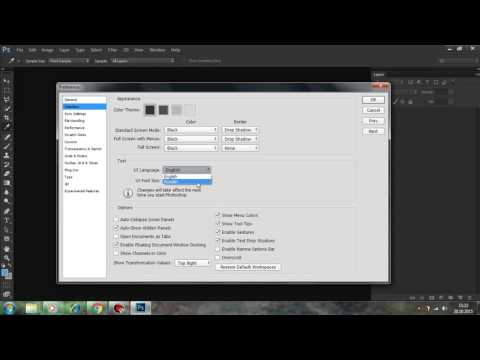 Для того, чтобы начать работу, вам необходимо нажать сочетание клавиш «Ctr+F12» на Windows . На экране появится специальная консоль. Среди множества других функций вам необходимо отыскать строку «ApplicationLanguage» . В этом поле у меня выставлен английский язык «en_Us» . Все, что мне необходимо сделать это вписать в данную строку вместо «en_Us» «ru_Ru» .
Для того, чтобы начать работу, вам необходимо нажать сочетание клавиш «Ctr+F12» на Windows . На экране появится специальная консоль. Среди множества других функций вам необходимо отыскать строку «ApplicationLanguage» . В этом поле у меня выставлен английский язык «en_Us» . Все, что мне необходимо сделать это вписать в данную строку вместо «en_Us» «ru_Ru» .
После этого программу необходимо закрыть и запустить заново. В теории язык должен измениться.
Если вместо набора функций вы видите такую консоль как на картинке, значит эта версия не предусматривает смены языка.
заменить лицо
Я не хочу, чтобы мои дочери росли титулованными и избалованными. И я согласен с моим отцом — вы даете своим детям достаточно денег, чтобы что-то делать, но недостаточно, чтобы ничего не делать.
»
| — | Джордж Клуни в роли Мэтта Кинга (Фильм — Потомки) |
Мы не банда.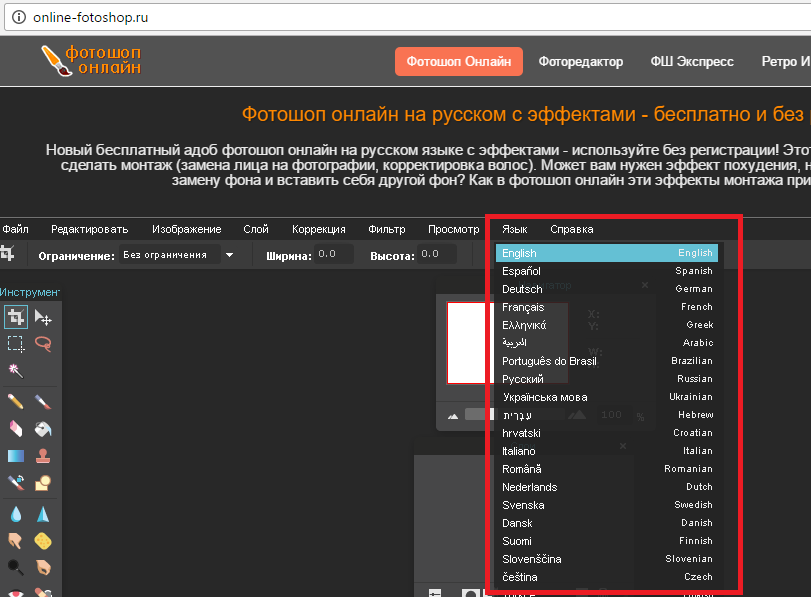 Мы мотоциклетный клуб.
Мы мотоциклетный клуб.
»
| Рон Перлман в роли Кларенса «Клэя» Морроу (ТВ-шоу — Сыны анархии) |
Когда какая-то потная мамочка с джентльменским лицом
Сказала, что я встану и пойду, должно быть, встала и пошла
Что ж, у меня хорошие новости, она очень хорошая лгунья
Потому что буги-вуги за кулисами поджигают ваши штаны
»
| — | Стивен Тайлер (Песня: Sweet Emotion — Aerosmith) |
Я пришел сюда не для того, чтобы рассказывать вам, чем все это закончится.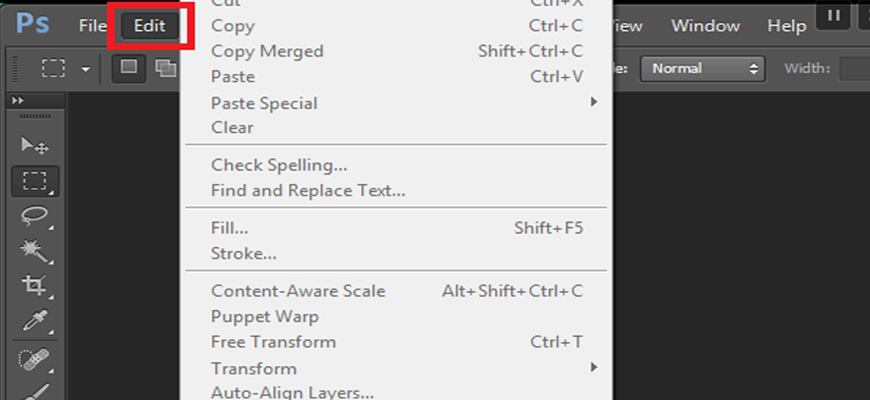 Я пришел сюда, чтобы рассказать вам, как все начнется. Я повешу трубку, а потом покажу этим людям то, что вы не хотите, чтобы они видели. Я покажу им мир без тебя. Мир без правил и контроля, без границ и границ. Мир, в котором все возможно. Куда мы пойдем, это выбор, который я оставляю вам.
Я пришел сюда, чтобы рассказать вам, как все начнется. Я повешу трубку, а потом покажу этим людям то, что вы не хотите, чтобы они видели. Я покажу им мир без тебя. Мир без правил и контроля, без границ и границ. Мир, в котором все возможно. Куда мы пойдем, это выбор, который я оставляю вам.
»
| — | Киану Ривз в роли Нео (Фильм — Матрица) |
Семья может быть жесткой. Перед смертью мой отец сказал мне, что у меня есть сводная сестра, которую он заточил в аду. Потом она вернулась домой и ударила меня ножом в глаз. Поэтому мне пришлось убить ее. Впрочем, это жизнь, не так ли, я полагаю.
»
| — | Крис Хемсворт в роли Тора (Фильм — Мстители: Война бесконечности) |
Как изменить языковые настройки в Photoshop
По умолчанию в программах Adobe установлен язык страны, в которой вы приобрели подписку, или язык вашего компьютера по умолчанию. Возможно, это не тот язык, который вам наиболее удобен, поэтому вы можете изменить языковые настройки в Photoshop и во всех приложениях Creative Cloud.
Чтобы изменить языковые настройки в Photoshop, откройте Photoshop и выберите «Редактирование» > «Установки» > «Основные» (Win) или Photoshop > «Установки» > «Основные» (Mac). В окне «Настройки» щелкните меню «Интерфейс» и установите для параметра «Язык пользовательского интерфейса» нужный язык.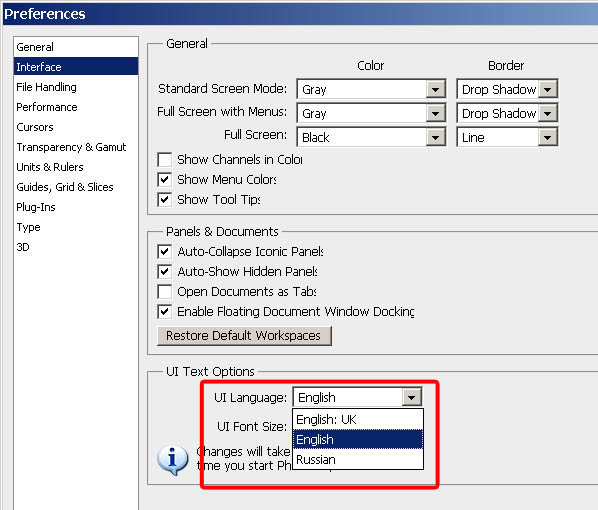
Далее в этом уроке я расскажу об этом более подробно, но этот метод касается только языка в Photoshop. Чтобы упростить жизнь, лучше всего одновременно изменить язык всех приложений Creative Cloud, что можно сделать за несколько простых шагов.
Как изменить язык всех приложений Creative Cloud
Чтобы изменить язык подписных версий Photoshop, необходимо сначала изменить язык в приложении Creative Cloud для настольных ПК. Если у вас установлено не только Photoshop из приложений Creative Cloud, настройка языка также может помочь изменить язык для всех приложений.
Обратите внимание, что вам необходимо удалить и переустановить все приложения, чтобы изменение языка вступило в силу. Это потому что смена языка на будущие установки , а не текущие.
Сначала убедитесь, что приложение Creative Cloud для настольных ПК открыто.
Затем щелкните значок Учетная запись и выберите Настройки . Окно «Настройки» содержит ваши настройки, как и в Photoshop.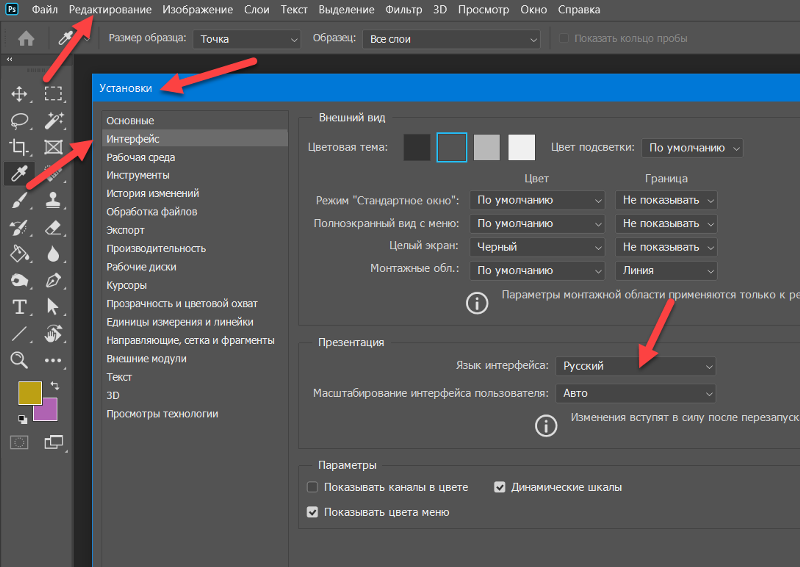
В окне Preferences перейдите к Apps с левой стороны.
В разделе Установка (вам может потребоваться прокрутить вниз, чтобы найти его) вы найдете раскрывающееся меню для Язык установки по умолчанию . Измените это на любой язык, который вы предпочитаете, нажмите Готово и все.
Как изменить языковые настройки в Photoshop
После внесения вышеуказанных изменений в Creative Cloud вы можете удалить и переустановить Photoshop, чтобы изменения вступили в силу (только не забудьте перед этим сделать резервную копию своих настроек). Если вы хотите переключаться между языками в Photoshop, вы можете сделать это в собственном окне настроек Photoshop.
Откройте Photoshop и перейдите к Edit > Preferences > General (Win) или Photoshop > Preferences > General (Mac).
В окне настроек щелкните Интерфейс на левой панели.